使用过演示文稿的朋友们都知道,常常会在幻灯片的内容上使用超链接可以快速翻到需要的那一页幻灯片。下面小编就来告诉大家如何在WPS演示中使用超链接的命令,一起来看看吧。新建默认模板wps演示文稿,内容版式为空白版式。单击在线素材中的目录项,单击目录选项卡,选中其中一种目录,右击选择快捷菜单中的“插入&rd......
WPS excel如何个特定单元格或区域添加密码
WPS教程
2021-09-24 09:55:10
之前给大家介绍了怎样给文档添加密码保护,使每次打开文档或修改文档时都需要输入密码,但是那是针对整个文档来说的,那如果我们只是想要对WPS某一部分添加修改保护呢,该怎样做呢,我们以WPS表格为例,一起来学习一下。
首先我们看到下面的表格,单击工具栏【审阅】下的“允许用户编辑区域”。
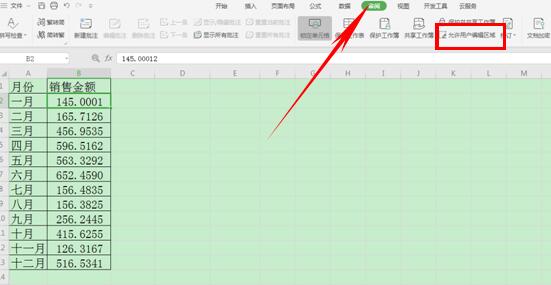
弹出对话框,右侧有“新建”选项,单击新建。
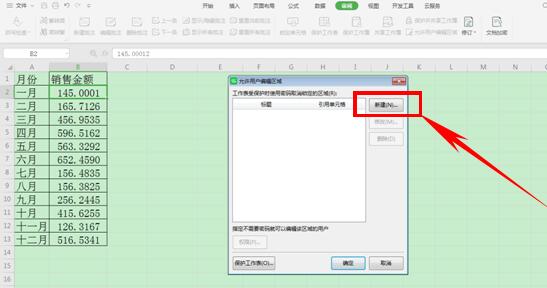
在标题中WPS已自行取好名字为“区域1”,也可以自行更改,引用单元格可以选择自己需要选择的区域,然后在区域密码中输入自己设置的密码,一定要牢记密码哦。
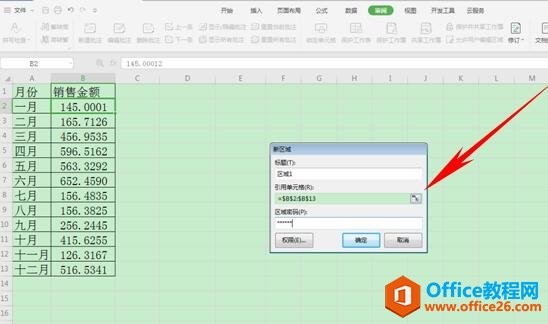
单击确定后WPS会弹出对话框,要求再输入一遍密码,输入好后单击确定。
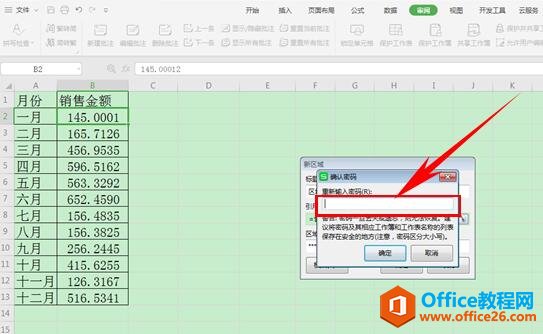
我们看到刚才设置的区域已经添加完毕。在这里我们还可以单击左下角的权限选项。
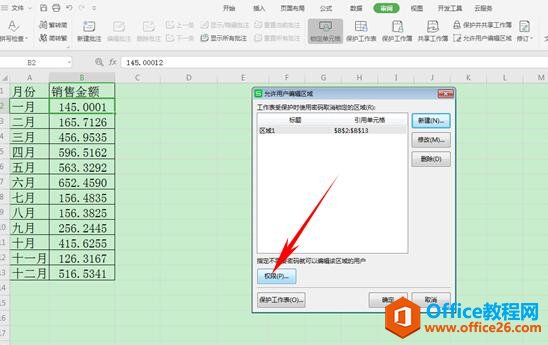
这个选项主要是可以添加不需要输密码就可以编辑的用户,如果不需要可以不添加选择忽略。
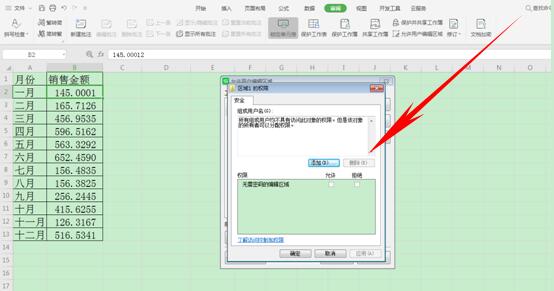
返回后单击确定就可以了,这个WPS中给单元格或特定区域添加密码的小技巧,你学会了吗?
相关文章





